¿Cómo trabajar con informes en Quicken 2010
Quicken 2010 produce un montón de diferentes informes. Para dar sentido a lo que de otro modo puede convertirse en una gran confusión, Quicken organiza todos sus informes en grupos: Banca, la comparación, la inversión (disponible cuando se ha configurado cuentas de inversión), Patrimonio Neto Saldos, gasto, impuestos, Alquiler de vivienda (si estás usando Alquiler Quicken Property Manager) y negocios (si están usando Quicken Home Negocios).
Conteúdo
Informes de Acceso a Quicken
Acceda a los informes en uno de estos grupos:
Haga clic en la planificación o en la ficha Inicio, Banca, Negocios.
Haga clic en el botón de todos los informes y gráficos.
Seleccione el grupo de informe que desea ver en el menú emergente de Informes.
Como ustedes saben, esos pequeños triángulos a la derecha de los comandos de menú te dicen que otro menú sigue.
Esta figura muestra el grupo de Banca de informes.
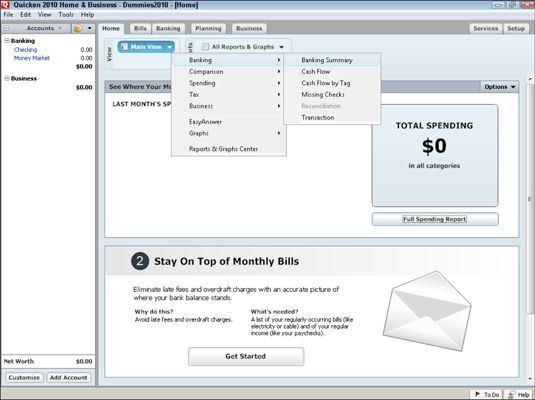
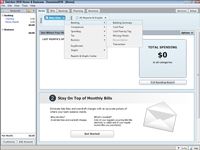
Creación de un informe
Crear un informe de flujo de efectivo (o cualquier otro informe, para el caso) sobre la marcha:
Seleccione el informe en el menú correspondiente.
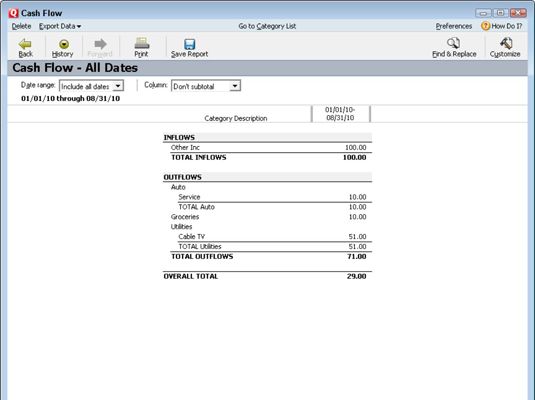
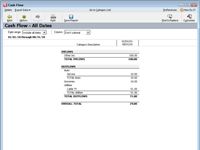
Por ejemplo, para crear el informe de flujo de efectivo, haga clic en la ficha Inicio, haga clic en el botón Todos los informes y gráficos, y seleccione Flujo Banca-Cash. Quicken continuación, crea el informe, colocándolo en una nueva ventana abierta.
Después de crear un informe, cambie la fecha del informe o rango de fechas mediante el uso de las cajas en la parte superior del informe.
Vista previa de informes en Quicken
Averigüe qué tipo de información que un informe incluye antes de crear el informe, o simplemente una vista previa de un informe:
Haga clic en el botón Todos los informes y gráficos, y luego seleccione Informes Centro de gráficos.
Los Informes Aparecerá la ventana de gráficos.
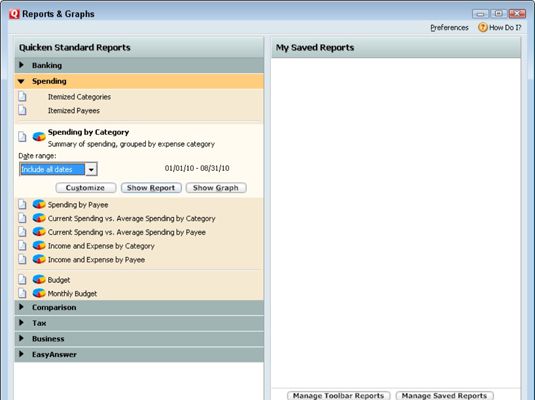
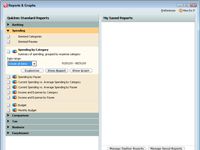
Seleccione un grupo de informes, haga clic en un tema en el lado izquierdo, y luego seleccione el informe con el grupo de informe que desea crear.
Puede cambiar la fecha del informe o rango de fechas con la caja (s) proporcionado.
Haga clic en el botón Mostrar informe para crear el informe.
Si no introduce una nueva gama de fechas, Quicken asume que desea incluir transacciones desde el inicio del año natural en curso a través de la presente fecha.
Los informes que muestran los saldos de cuenta - como el informe de saldos de cuentas, el informe de Patrimonio Neto, el informe de Balance, o el informe de la cartera Valor - no necesitan un rango de fechas debido a que estos informes muestran saldos de las cuentas a partir de una fecha específica. En estos casos, si no se introduce una fecha, Quicken supone que desea saldos de cuentas para la fecha actual del sistema del reloj interno de su ordenador.
Impresión de un informe de Quicken
Después de crearlo, imprimir el informe:
Haga clic en el botón Imprimir informe.
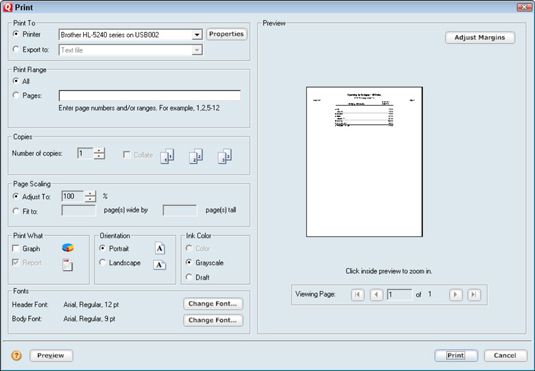
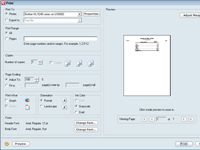
Quicken muestra el cuadro de diálogo Imprimir.
Para aceptar las especificaciones dadas - que son casi siempre muy bien - simplemente haga clic en Imprimir.
A que no adivinas lo que sucede a continuación: Quicken imprime el informe!
Para modificar las sugerencias de impresión por defecto, utilice los botones de opción y cuadros de texto en el cuadro de diálogo Imprimir para mezclar un poco antes de hacer clic impresión:
Imprimir Enviar a: Dile a Quicken donde debe enviar el informe que produce: a la impresora oa un archivo de disco. Si decide imprimir en un archivo, Quicken muestra otro cuadro de diálogo que se utiliza para especificar dónde debe estar ubicado el archivo de impresión y lo que el archivo de impresión debe ser nombrado.
Intervalo de impresión: Impresión de un informe de tiempo? Considere el uso de los botones de opción Intervalo de impresión y la caja de texto para especificar que desea imprimir sólo un rango específico de páginas.
Copias: En el número de cuadro de texto Copias, dígale a Quicken para imprimir varias copias de un informe.
La escala de página: Puede hacer clic en la Escala Página Ajuste Para botón y luego introduzca un porcentaje aplastando. O usted puede hacer clic en la Escala de página Ajustar a botón y especifique el tamaño del informe como un cierto número de páginas de ancho por un cierto número de páginas de alto.
Imprimir Qué: Flip-Flop entre imprimir un gráfico y la impresión de un informe de los datos de Quicken que has dicho que quieres ver un informe sobre.
Orientación: Especifique cómo Quicken imprime un informe en las páginas: en vertical (retrato) u horizontal (paisaje).
Color de tinta: Si utiliza una impresora de color, Quicken ofrece botones de opción de tinta de color.
Fuentes: Personaliza el aspecto de su informe al cambiar la configuración de fuente (tamaño de punto, de fuente, estilo, y así sucesivamente) del texto utilizado para el texto de cabecera de su informe y el texto del cuerpo.
Ajuste Márgenes: Haga clic en el botón de ajustar los márgenes y cambie los márgenes del informe impreso por el cambio de los ajustes de los márgenes.




